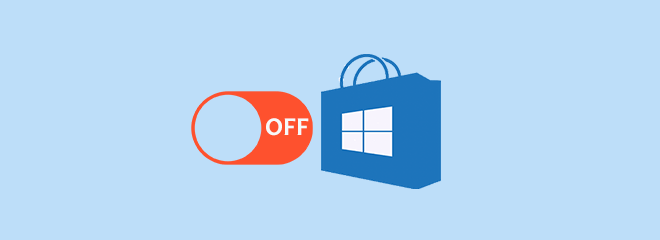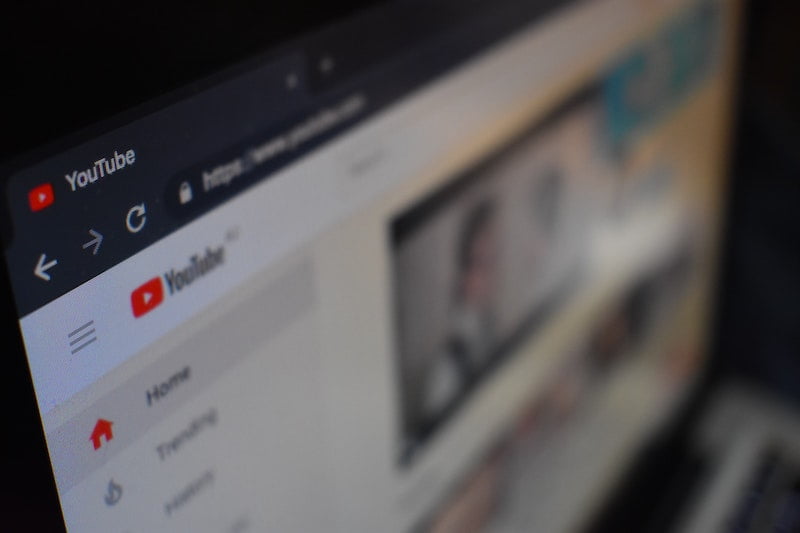Phát trực tuyến trên Netflix có thể mang đến cho bạn hàng giờ giải trí. Bạn có thể xem các bộ phim truyền hình nổi tiếng hoặc xem các bộ phim cũ và mới trên Netflix. Tuy nhiên, cũng có lúc bạn gặp phải lỗi không vào được các chương trình yêu thích. Một số ví dụ về lỗi Netflix là mã lỗi. tvq-st-141tvq-st-142 và UI-502.
Mã lỗi Netflix tvq-st-141 là gì
Nếu bạn gặp mã lỗi tvq-st-141bạn sẽ thấy một thông báo, “Không thể kết nối với Netflix. Vui lòng thử lại hoặc truy cập: www.netflix.com/help “. Một loại tin nhắn khác là “Netflix đã gặp lỗi. Thử lại [X] giây. “
Mã lỗi Netflix tvq-st-141 có nghĩa là có thông tin được lưu trữ trên thiết bị của bạn cần được cập nhật, vì vậy việc khởi động lại ứng dụng sẽ giúp giải quyết vấn đề.
Mã lỗi Netflix tvq-st-142 là gì
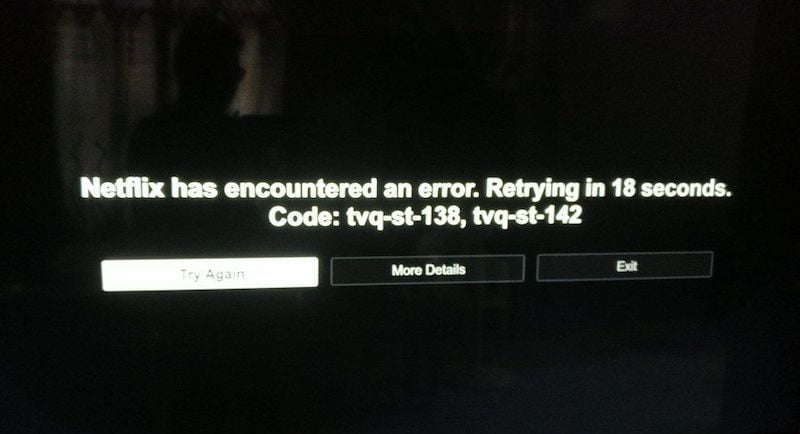
Mã lỗi Netflix tvq-st-142 tương tự như mã lỗi tvq-st-141. Bạn cũng sẽ thấy một thông báo “Không thể kết nối với Netflix. Vui lòng thử lại hoặc truy cập: www.netflix.com/help “. Khởi động lại nhanh cũng sẽ giúp sửa lỗi.
Mã lỗi Netflix UI-502 là gì
Giống như hai mã lỗi khác ở trên, mã lỗi Netflix UI-502 nghĩa là bạn không thể kết nối với Netflix. Vì vậy, không thể phát chương trình bạn đang xem.
Cách sửa mã lỗi Netflix tvq-st-141, tvq-st-142 và UI-502
Ba mã lỗi Netflix này có nguyên nhân và trình kích hoạt tương tự, vì vậy chúng cũng sử dụng các phương pháp khắc phục sự cố tương tự để giải quyết vấn đề.
Giải pháp # 1 – Chọn “Thử lại”.
Điều đầu tiên bạn có thể làm để sửa lỗi là nhấp vào nút “Thử lại” trên màn hình thiết bị của bạn. Điều này có thể giúp bạn kết nối lại với Netflix. Bạn cũng có thể chỉ cần đợi trong khi Netflix cố gắng kết nối lại.
Giải pháp # 2 – Tắt và bật lại modem hoặc bộ định tuyến của bạn.
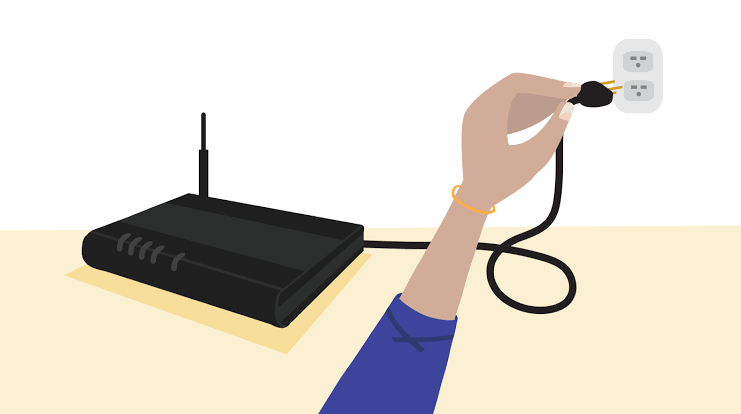
- Trước tiên, hãy tắt thiết bị, modem và bộ định tuyến của bạn.
- Chờ ít nhất 1 phút và kết nối modem.
- Sau khi kết nối modem, hãy kết nối bộ định tuyến.
- Chờ bộ định tuyến kết nối hoàn toàn trước khi kết nối thiết bị.
- Thử khởi động lại Netflix.
Giải pháp # 3 – Thoát Netflix
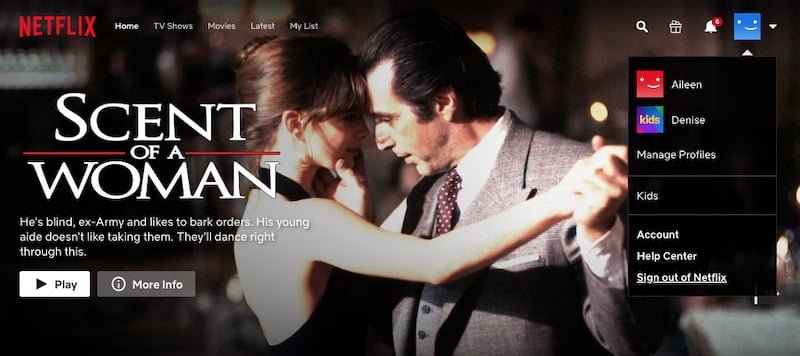 Hình ảnh / Windows Dispatch
Hình ảnh / Windows Dispatch
- Chuyển đến màn hình chính.
- Ở bên trái, nhấp vào biểu tượng bánh răng hoặc mục menu.
- Đi tới “Cài đặt” và nhấp vào “Đăng xuất”.
- Xác nhận bằng cách nhấp vào Có.
- Sau khi đăng xuất hoàn toàn, hãy đăng nhập và kết nối với Netflix.
Giải pháp # 4 – Kết nối thiết bị trực tiếp với modem
 Bộ định tuyến không dây / Freepik.com
Bộ định tuyến không dây / Freepik.com
Quá trình này sẽ giúp tăng cường kết nối internet của bạn. Sử dụng cáp Ethernet, bỏ qua kết nối với bộ định tuyến và kết nối trực tiếp với modem. Bây giờ hãy khởi động lại Netflix và kiểm tra xem lỗi còn hay không.
Sai lầm là không thể tránh khỏi vì chúng xảy ra vì nhiều lý do khác nhau. Bạn có thể gặp phải lỗi Netflix khi phát trực tuyến, nhưng luôn có các giải pháp giúp bạn khắc phục những sự cố này. Giải pháp nào ở trên đã giúp bạn khắc phục lỗi Netflix? Hãy cho chúng tôi trong các ý kiến dưới đây.